Vous souhaitez savoir comment créer des PDF sur l’iPhone ou bien directement à partir de votre iPhone ? Que vous traitiez des contrats ou des reçus, ou que vous souhaitiez simplement enregistrer une page web pour la lire plus tard, la possibilité de produire des PDF directement sur votre téléphone peut considérablement rationaliser votre productivité. Heureusement, iOS offre des fonctionnalités intégrées qui facilitent ce processus. Découvrons les étapes simples qui vous permettront de transformer n’importe quel document en PDF en quelques clics sur votre iPhone.
Qu’est-ce qu’un PDF et pourquoi en avez-vous besoin ?
PDF est l’abréviation de Portable Document Format (format de document portable). Il s’agit d’un format de fichier utilisé par un grand nombre de personnes dans les sphères professionnelles, académiques ou privées. Le PDF est un format de fichier polyvalent qui peut facilement être partagé entre les plateformes et les applications. Chaque appareil moderne dispose d’une application capable d’ouvrir des fichiers PDF.
Les fichiers PDF peuvent contenir du texte, des images et d’autres éléments interactifs tels que des liens hypertextes et des boutons. Ils sont parfaits pour sauvegarder votre travail ou vos projets scolaires, en particulier si vous souhaitez les partager tout en interdisant à d’autres personnes de les modifier. Tout type de fichier peut être converti en PDF. C’est un excellent moyen de compresser des fichiers volumineux sans perdre la qualité de leur contenu. En outre, les PDF sont dotés d’excellentes fonctions de sécurité. Vous pouvez donc être certain que vos documents seront correctement cryptés et même protégés par un mot de passe si vous le souhaitez.
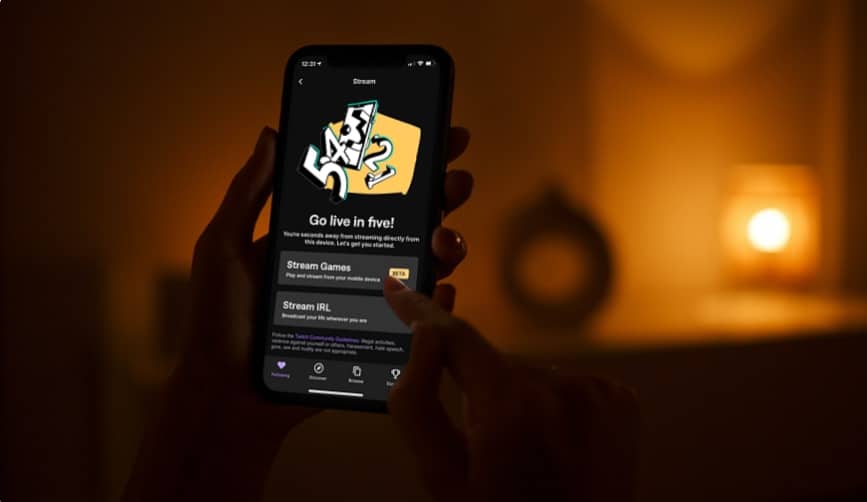
Voyons donc comment créer facilement des fichiers PDF sur votre iPhone.
1. Utilisez l’option de partage de l’iPhone pour convertir n’importe quel fichier en PDF
Apple permet aux utilisateurs de convertir à peu près n’importe quel fichier en PDF grâce à la fonction Partage de l’iPhone. Comme il s’agit d’une fonctionnalité intégrée, vous n’aurez pas besoin de télécharger et d’installer des applications tierces pour convertir des fichiers.
La méthode de conversion d’un fichier PDF à l’aide de l’option de partage dépend du type de fichier. S’il s’agit d’un document texte, vous utiliserez l’application Fichiers, et s’il s’agit d’une image, le meilleur choix est d’utiliser le menu Imprimer. Si vous souhaitez enregistrer une page web au format PDF, utilisez l’option Markup du menu Share.
1. Convertir des fichiers texte via l’application Fichiers sur l’iPhone
Si vous essayez de convertir un document texte en fichier PDF, procédez comme suit :
- Déplacez votre document dans l’application Fichiers et ouvrez-le.
- Touchez le menu Partage et sélectionnez Imprimer.
- En haut de l’écran, vous trouverez un deuxième bouton Partager, appuyez dessus.
- Votre document est alors converti en fichier PDF. Sélectionnez l’endroit où vous souhaitez l’envoyer ou l’enregistrer. Vous pouvez l’enregistrer dans l’application Fichiers, le partager avec d’autres personnes via différentes applications ou l’envoyer par e-mail à quelqu’un.
2. Convertir une image en PDF sur l’iPhone
La conversion d’images en PDF est similaire à la conversion de documents texte. Mais au lieu d’utiliser l’application Fichiers, vous le ferez directement à partir de votre galerie de photos. Voici comment procéder :
- Ouvrez la photo que vous souhaitez convertir en PDF dans l’app Photos et touchez le bouton Partager.
- Sélectionnez Imprimer dans le menu. Il se peut que vous deviez accéder à ce menu en balayant l’écran vers le haut.
- Touchez à nouveau le bouton Partager, situé dans le coin supérieur droit de l’écran, et sélectionnez l’endroit où envoyer votre PDF. Comme pour les documents texte, vous pouvez choisir de l’envoyer par courrier électronique ou par d’autres applications, ou de l’enregistrer directement dans l’application Fichiers ou dans Dropbox.
3. Convertir des pages web, des courriels ou d’autres contenus en ligne en PDF sur l’iPhone
La nouvelle fonctionnalité de l’iPhone vous permet de créer des PDF à partir de différentes sources en ligne, telles que des pages web ou des courriers électroniques. Il suffit de suivre les étapes suivantes :
- Ouvrez le contenu que vous souhaitez convertir en PDF.
- Touchez le bouton Partager en bas de l’écran. Il est généralement représenté par un carré avec une flèche vers le haut.
- Appuyez sur Options.
- Sélectionnez l’option PDF et appuyez sur Terminé dans le coin supérieur droit de l’écran.
- Votre contenu sera automatiquement converti au format PDF. C’est ici que vous pouvez utiliser l’outil de balisage pour ajouter des annotations si vous le souhaitez.
- Pour enregistrer le fichier PDF, appuyez à nouveau sur le bouton Partager et choisissez de l’enregistrer dans l’application Fichiers ou de l’envoyer par e-mail ou via d’autres applications disponibles.
2. Utiliser Google Docs pour créer des PDF sur l’iPhone
Google Docs est le moyen le plus sûr de convertir avec succès un fichier au format PDF à l’aide de votre appareil Apple, qu’il s’agisse d’un iPhone ou d’un iPad. Vous pouvez utiliser un document créé via Google Docs ou importer l’un de vos fichiers dans l’application Google Doc (ou via une page web) pour en faire un PDF. Il vous suffit ensuite de suivre les étapes suivantes :
- Recherchez votre document dans Google Documents et appuyez sur le menu à trois points situés sous celui-ci.
- Sélectionnez Envoyer une copie dans le menu.
- Dans le menu suivant, sélectionnez PDF et appuyez sur OK.
- Le fichier PDF est généré et vous pouvez choisir de l’envoyer ou de l’enregistrer via le menu Partage.
3. Utiliser des applications tierces pour convertir des fichiers en PDF sur l’iPhone
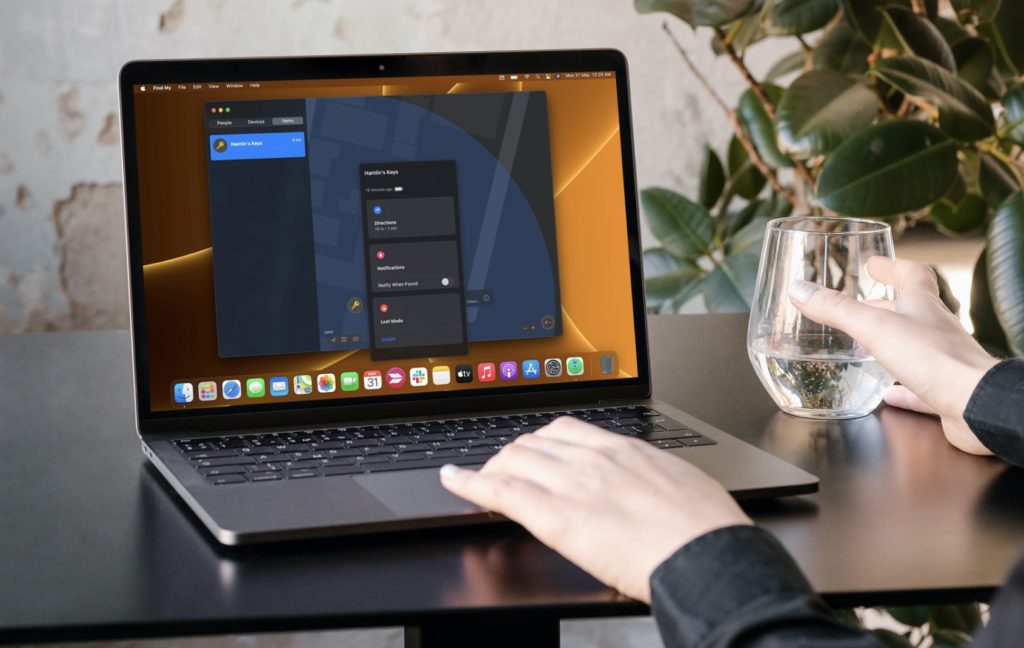
Il existe différentes applications tierces que vous pouvez télécharger et installer sur votre iPhone et utiliser pour créer des fichiers PDF. Elles vous aideront à convertir tous les types de fichiers en PDF, mais elles peuvent également créer des fichiers PDF vierges. Certaines de ces applications disposent de fonctionnalités PDF améliorées, comme Microsoft Office Suite (toutes les applications Microsoft Office permettent d’enregistrer des fichiers au format PDF) ou Foxit PDF Editor. Ces deux applications tierces populaires sont disponibles sur l’Apple Store et sont faciles à utiliser.
Et voilà. Avec ces outils à portée de main, vous pouvez presque tout convertir en PDF, qu’il s’agisse d’e-mails importants, de pages web détaillées, de photos ou de documents. Qu’il s’agisse de conserver des archives, d’organiser des documents ou de partager des informations, la création de PDF sur votre iPhone peut améliorer votre productivité et vous permettre de toujours disposer de vos fichiers importants dans un format portable et sécurisé. Allez-y, essayez ces méthodes et découvrez à quel point la gestion de documents sur votre iPhone peut être simple et efficace.